عادة تحتوي مواقع الووردبريس على نماذج أساسية، مثل النماذج الخاصة بالتسجيل داخل الموقع، وتجميع جهات الاتصال. لكن قد تختلف نوع النماذج الموجودة على الموقع بُناءً على نوع المحتوى الذي يقدمه. لذلك، يُنصح بتفعيل خاصية حفظ البيانات في نموذج ووردبريس، في حال كان النموذج طويلًا، يتطلب من العميل الكثير من الوقت لملئه.
في هذه الحالة، يستطيع العميل الخروج من النموذج، والرجوع إليه في أي وقت يريده، ضمن فترة زمنية مُحددة، دون التفكير في الوقت الإضافي الذي سيُهدره، لإعادة ملء النموذج مرة أخرى من البداية.
فضلًا عن ذلك، إن وجود خاصية حفظ البيانات في نموذج ووردبريس، تُمكنك من الحصول على أفضل إجابات ممكنة داخل نماذج الاستبيانات واستطلاعات الرأي. إذ أن العميل ليس بحاجة إلى الاستعجال في تقديم رأيه. إذًا كيف يُمكنك تفعيل تلك الخاصية داخل النماذج الموجودة على موقع الووردبريس؛ لتجنب عمليات إرسال النماذج القليلة؟
ما أهمية وجود خاصية حفظ البيانات في نموذج ووردبريس؟
يُمكنك الاستفادة من خاصية حفظ البيانات في نموذج ووردبريس، في حال كان النموذج الموجود على موقعك أيًا كان نوعه، طويلًا جدًا، مما يترتب عليه شعور العميل بالانزعاج وإهدار الوقت. إذ يتطلب منه إدخال معلومات وبيانات عديدة، قد يرى أنها ليست بالأهمية الكبرى، التي تحتاج منه إلى إهدار ذلك الوقت والمجهود في آنٍ واحد.
على سبيل المثال إذا كان موقعك يحتوي على نماذج استطلاعات الرأي الطويلة، قد يرى العميل أنه ليس بحاجة إلى ملء جميع تلك الحقول في وقت واحد، إذ أن الأمر ليس ذو أهمية بالنسبة له مثل ما هو بالنسبة إليك. ذلك لأنك قد تحتاج إلى نماذج استطلاعات الرأي؛ لأنها تُساعد على التحسين من جودة الشيء الذي تقدمه للعميل، سواء كان ذلك الشيء منتج، أو خدمة، أو محتوى.
لذلك، بإمكانك تجنب فقدان العملاء، وتفعيل تلك الخاصية، التي تسمح لكَ كذلك بإرسال إشعارات على عناوين البريد الإلكتروني الخاصة بالعملاء، لتذكيرهم بالنماذج التي لم يستكملوا ملئها. بذلك تستطيع الحصول على عدد أكبر من عمليات الإرسال، في وجود خاصية حفظ البيانات في نموذج ووردبريس.
فضلًا عن ما سبق، قد تغلب كثرة المعلومات المطلوبة على بعض مجالات العمل. على سبيل المثال قد يحتاج صاحب موقع الووردبريس إلى توظيف مُصمم. لذا، فهو بحاجة إلى الحصول على العديد من المعلومات، التي تدل على كفاءة وخبرة الشخص المتقدم للوظيفة.
كما قد تحتاج نماذج الووردبريس الخاصة ببعض المشروعات إلى إدخال عدة بيانات من قِبَل العديد من الأشخاص، في نموذج واحد في أثناء سير العمل. لذا، فإن تفعيل خاصية حفظ البيانات في نموذج ووردبريس من الحلول الفعالة، التي تساعد على تهيئة وتحسين سير العمل.
كيف تعمل خاصية حفظ البيانات في نموذج ووردبريس؟
عندما يبدأ العميل بملء أي نموذج موجود على الموقع، مُفعّل بداخله خاصية حفظ البيانات، ووجد أنه ليس لديه الوقت الكافي لإدخال كافة البيانات المطلوبة، بإمكانه حينها النقر على رابط “الحفظ والمتابعة لاحقًا”. بذلك أصبح لديه الحق في استكمال ملء النموذج خلال ثلاثين يومًا.
بعد ذلك ستظهر له رسالة توجد بداخلها رابط، يُمكنه النقر عليه في حال أراد استكمال ملء النموذج مرة أخرى. كما يوجد في تلك الرسالة اختيار إدخال عنوان البريد الإلكتروني، إذ يساعد ذلك على حفظ هذا الرابط في رسالة تُرسَل إلى العميل؛ خشية فقدانه.
كيفية تفعيل خاصية حفظ البيانات في نموذج ووردبريس باستخدام Gravity Forms
توجد العديد من الأدوات، التي من شأنها المساعدة على تفعيل خاصية حفظ البيانات في نموذج ووردبريس، حتى تُمكن العملاء من الرجوع إلى النموذج، وملئه في أي وقت لاحق يفضلونه، ومن ضمنها إضافة Gravity Forms.
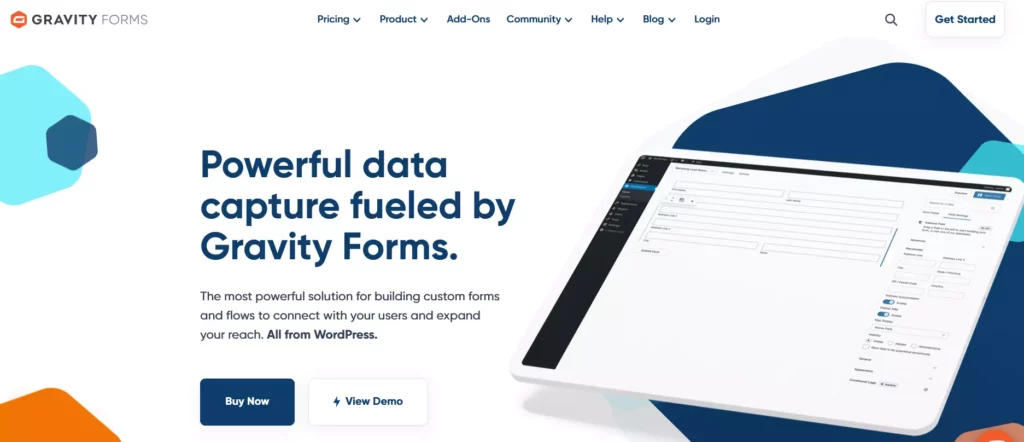
تُعد إضافة Gravity Forms من أشهر وأفضل الإضافات المُستخدمة في إنشاء نماذج الووردبريس المُختلفة، إذ أنها تتميز باحتوائها على العديد من الإمكانيات، منها:
- إنشاء نماذج الووردبريس بطريقة السحب والإفلات، وهي طريقة بسيطة يُفضلها الأشخاص. إذ أنها توفر الوقت والمجهود، فضلًا عن عدم حاجتها إلى وجود أي مهارات تقنية.
- قدرتها على استخدام خاصية المنطق الشرطي، التي تحسن من تنسيق النموذج، وتزيل الفوضي. يكون ذلك عن طريق تحديد ما هي الحقول التي يجب إظهارها للعميل، بُناءً على البيانات التي أدخلها في الحقول السابقة.
- السماح لكَ بالتحكم في جميع عمليات الإرسال الخاصة بالنموذج من مكان واحد. إذ أنها تحفظ تلك البيانات كمدخلات على موقع الووردبريس، أو ما يُعرف أيضًا بالـ”Entries”. وذلك يُمكّنك من رؤية جميع المدخلات والتعديل فيها، أو حذفها بسهولة.
- يُمكنك كذلك إرسال إشعارات مُختلفة على البريد الإلكتروني الخاص بالعملاء، بُناءً على البيانات التي أدخلوها في النموذج، والخاصة بأنواع مجالات عملهم.
- جدولة ظهور النماذج على صفحات موقع الووردبريس، مع تحديد تاريخ انتهاء تسجيل البيانات داخلها.
- ظهور رسائل للعميل عند رغبته في ملء النموذج، وذلك للمطالبة بتسجيل دخوله إلى الموقع؛ حتى يتمكن من ملئها، مع إمكانية وضع روابط مباشرة لصفحة التسجيل في تلك الرسائل.
- وجود خاصية حفظ البيانات في نموذج ووردبريس، وسنشرح كيفية تفعيل هذه الخاصية في الخطوات التالية.
خطوات التسجيل في النسخة التجريبية من إضافة Gravity Forms
على الرغم من أن إضافة Gravity Forms إضافة مدفوعة، إلا أنه مسموح لكَ باستخدام النسخة التجريبية المُقدمة من مطوري الإضافة. يكون ذلك لمدة 7 أيام وبشكل مجاني تمامًا، دون الحاجة إلى إدخال أي بيانات خاصة بالبطاقات الائتمانية.
يُعد وجود النسخة التجريبية ميزة إضافية للإضافة؛ إذ أن الهدف الأساسي من ذلك هو التأكد من إجادتك لاستعمالها، وتمكن الإضافة من تحقيق الهدف المرجوّ من استخدامها، وذلك قبل الاشتراك في أي من خطط الدفع الخاصة بها.
لذلك، لا تسمح لكَ النسخة التجريبية إضافة نماذج على موقعك، وتفعيل خاصية حفظ البيانات داخلها. لكنها تسمح لكَ باستخدام الإضافة على موقع ووردبريس خاص بالنسخة التجريبية ذاتها.
في حال كنت تريد الاستعانة بالنسخة التجريبية في البداية، عليكَ اتباع الآتي ذكره:
- سجل في النسخة التجريبية، عن طريق الذهاب إلى عنوان الـ URL الخاص بها، ثم التمرير إلى أسفل الصفحة.
- املأ الحقول المطلوبة بالبيانات المناسبة لها، ووافق على شروط الخصوصية، ثم انقر في النهاية على زر “I’m Ready. Let’s Build Some Forms”.
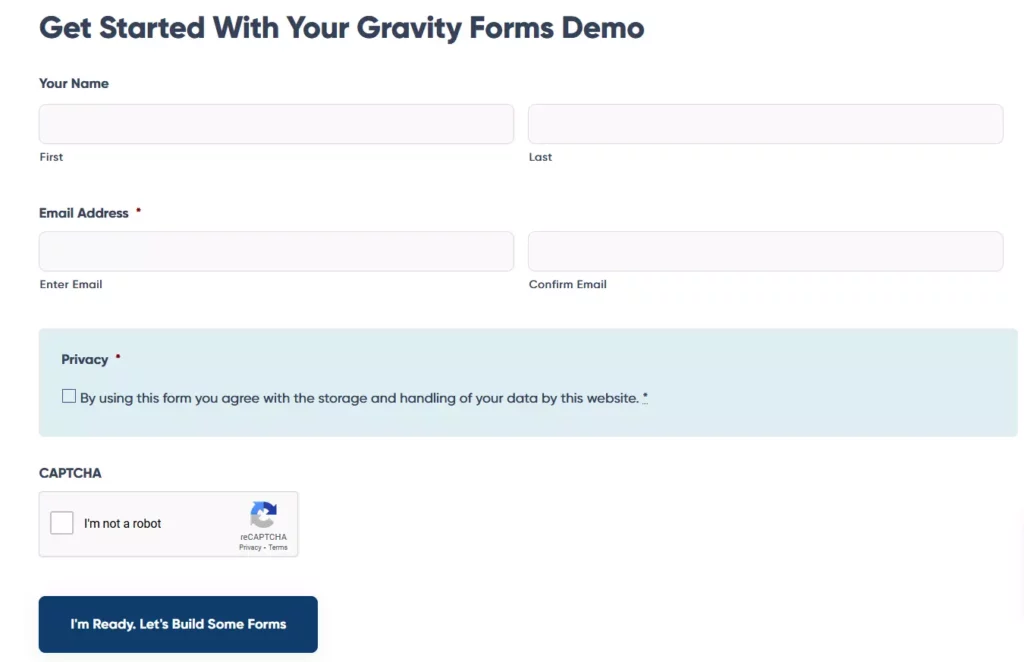
- بعد ذلك ستنتظر بضع ثوانٍ، ثم ستنتقل إلى موقع الووردبريس الخاص بالنسخة التجريبية.
- الآن يُمكنك تجربة الإضافة عن طريق النقر على رابط “Check Out The 2.5 Form Editor”.
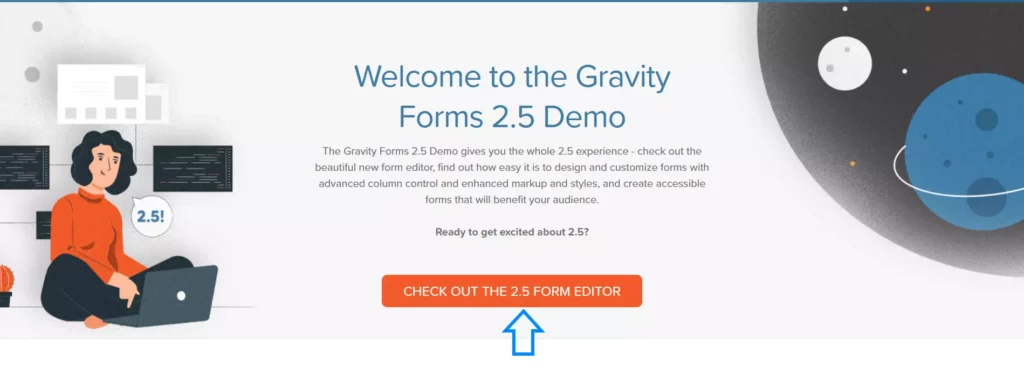
- ستصلك كذلك رسالة على بريدك الإلكتروني، حتى تعطيك بيانات تسجيل الدخول إلى موقع النسخة التجريبية، في حال سجلت خروجك منه لسببٍ ما.
- تُعد اللغة الإنجليزية هي اللغة الافتراضية. لذا، إذا كنت لا تشعر بالارتياح في تعاملك مع لغة الموقع الافتراضية، بإمكانك تغييرها إلى العربية. يُمكنك تنفيذ تلك المهمة عن طريق الذهاب إلى صفحة “General” من قائمة “Settings”، ثم التمرير إلى أسفل لتغيير اللغة.
- لا تنسَ النقر على زر “Save Changes”.
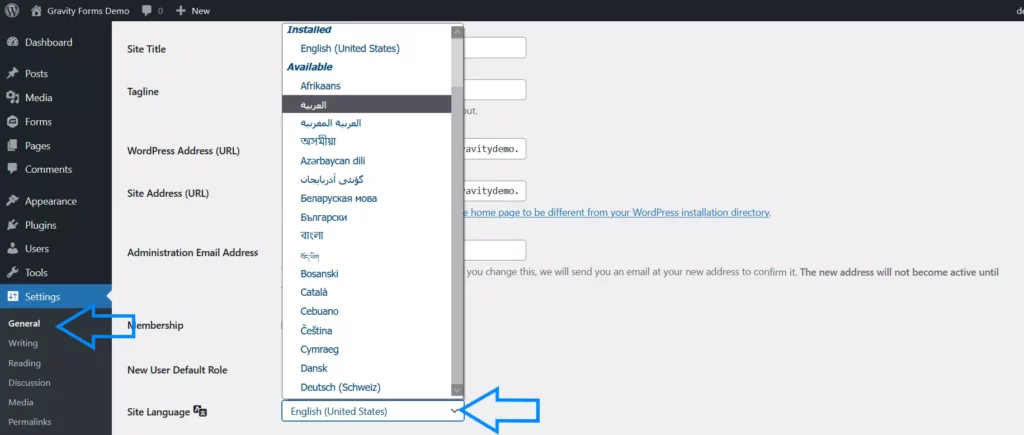
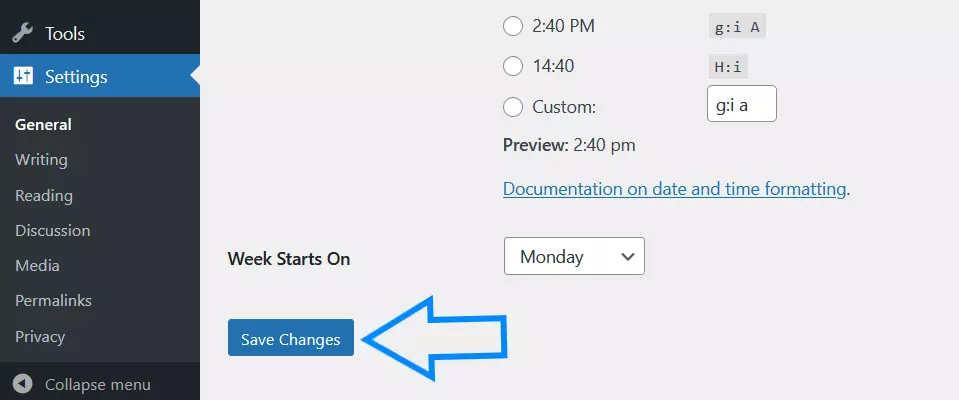
خطوات استخدام إضافة Gravity Forms
بعد تسجيلك في النسخة التجريبية المجانية، أو شرائك للإضافة، اتبع الخطوات التالية؛ لتفعيل خاصية حفظ البيانات في نموذج ووردبريس:
- بداية، اذهب إلى قائمة “النماذج”، أو “Forms”، وانقر على صفحة النماذج. في حال كنت تريد إنشاء نموذج جديد، يُمكنك حينها النقر على زر “أضف جديد”، أو “Add New” وإنشاء النموذج الذي ترغب به.
- إذا كنت تريد تفعيل خاصية حفظ البيانات في نموذج ووردبريس أنشأته من قبل، إذًا تستطيع اختيار النموذج من ضمن النماذج الموجودة في صفحة “Forms”.
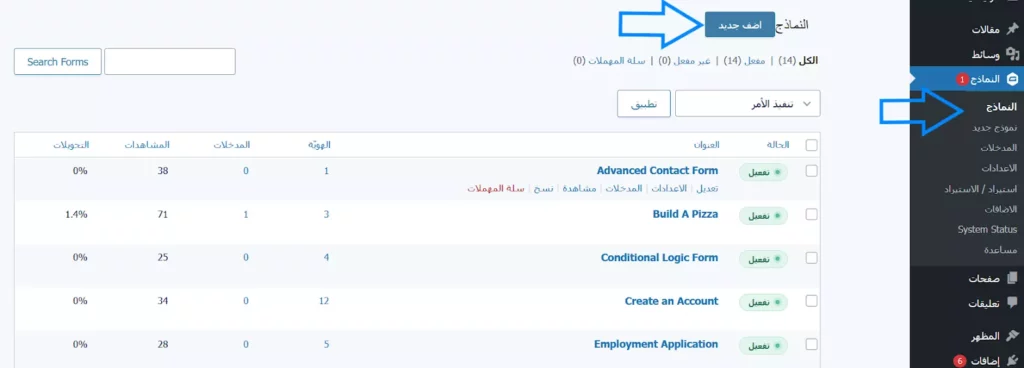
- تستطيع كذلك الاستعانة بمكتبة قوالب النماذج الخاصة بالإضافة، واستيراد القالب الذي ترغب في إضافته منها.
- بعد الانتهاء من إنشاء النموذج بالشكل الذي تريده، اذهب إلى قائمة الإعدادات الخاصة به، من خلال الوقوف على رابط “الإعدادات” الموجود أسفل اسم النموذج، ثم اختيار “إعدادات النموذج”.
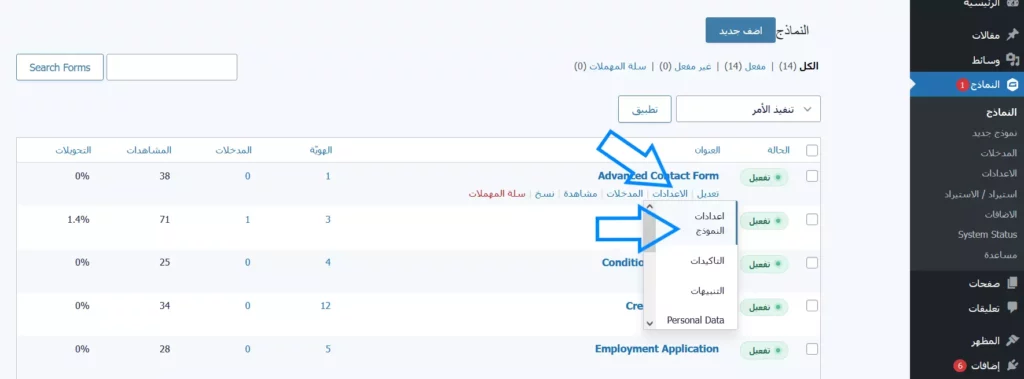
- الآن مرر إلى أسفل الصفحة؛ حتى تفّعل زر “الحفظ والاستمرار لاحقًا”. ولا تنسَ النقر على زر “حفظ الخيارات”، بعد الانتهاء من تفعيله.
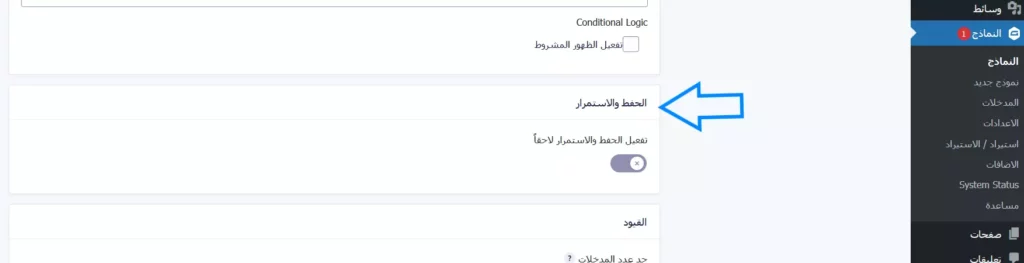
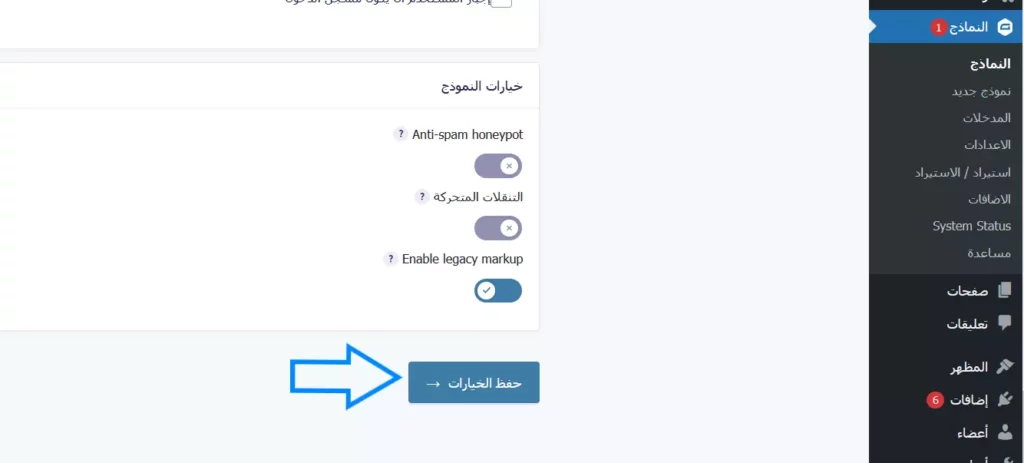
- بعد ذلك اذهب إلى صفحة “تأكيدات” الموجودة داخل قائمة الإعدادات الخاصة بالنموذج، حتى تضبط إعدادات الإشعارات التأكيدية، التي تظهر للعميل عند نقره على رابط “الحفظ والمتابعة لاحقًا”.
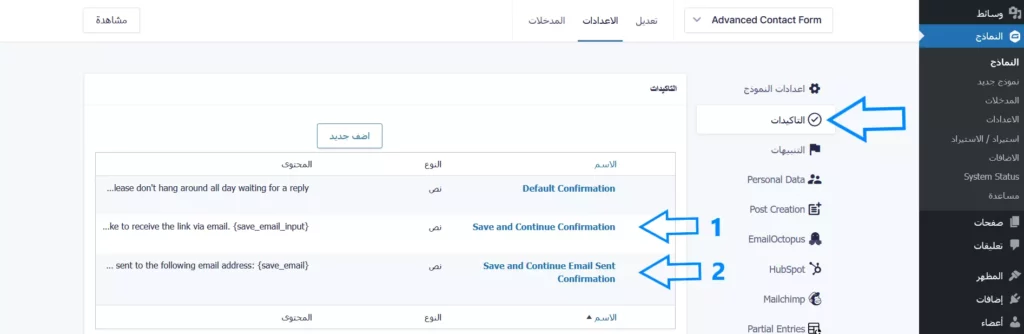
- توجد رسالتي تأكيد. بالنسبة للرسالة الأولى، فهي التي تظهر للعميل عند نقره على رابط “الحفظ والمتابعة لاحقًا”؛ حتى تعطيه الرابط، الذي سيحتاجه لملء النموذج مرة أخرى.
- يأتي كذلك ضمن الرسالة خيار إدخال البريد الإلكتروني، في حال أراد العميل إرسال ذلك الرابط على البريد الإلكتروني الخاص به.
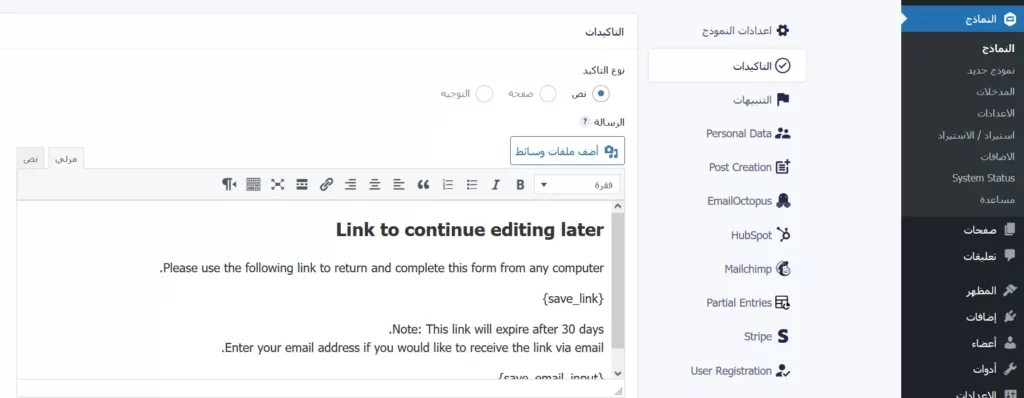
- بالنسبة للرسالة الثانية، فهي عبارة عن رسالة تأكيد على إرسال الرابط إلى البريد الإلكتروني المُدخَل من قِبَل العميل.
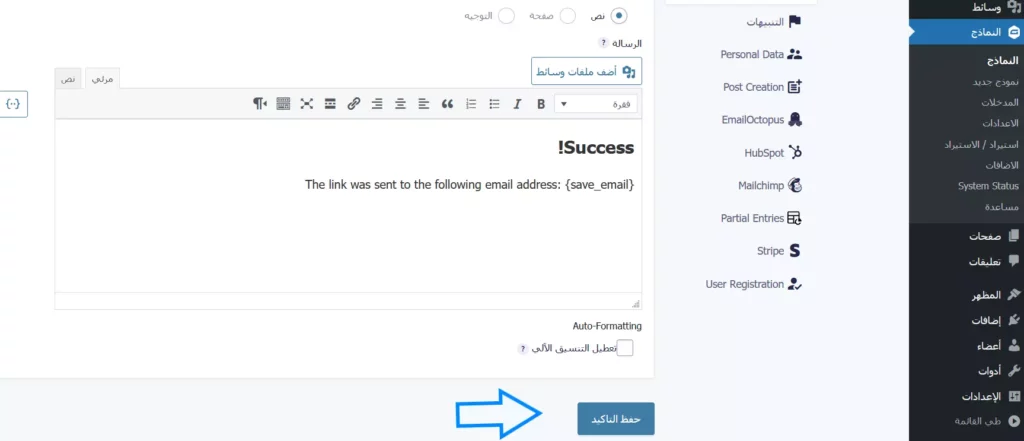
- بإمكانك تخصيص الرسالتين بالطريقة، التي تراها مناسبة، حتى يظهر الطابع الشخصي لعلامتك التجارية داخل نصوص الرسائل. انقر في النهاية على زر “حفظ التأكيد” الموجود في نهاية كل صفحة خاصة بكل رسالة منهما.
- كذلك بإمكانك الذهاب إلى صفحة “تنبيهات”، حتى تُخصص رسائل البريد الإلكتروني، الذي يرسلها الموقع إلى العملاء تلقائيًا، عند كل عملية إرسال للنموذج.
- كما يُمكنك إنشاء إشعارات جديدة، لتُذكر عملاء مُحددين بملء النماذج المتروكة.
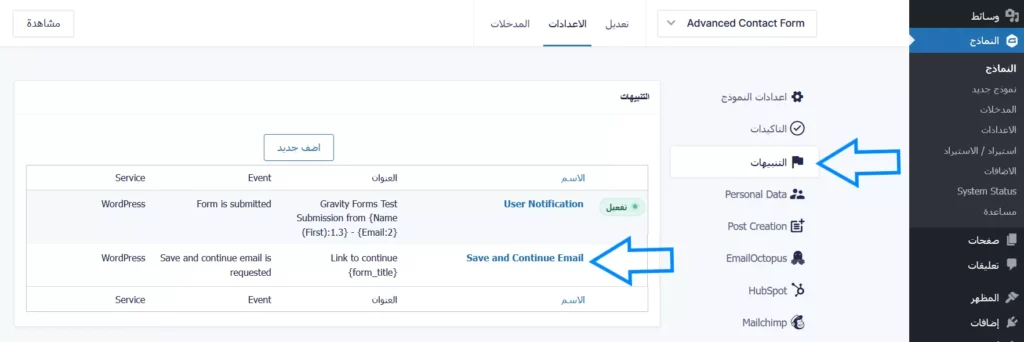
- قد يحدث ويفقد العميل رابط ملء النموذج، بسبب حذفه للبريد الإلكتروني عن طريق الخطأ، أو إدخاله لعنوان بريد إلكتروني خاطئ من البداية. في حال حدث معك ذلك، يُمكنك تنصيب وتفعيل المكون الإضافي Partial Entries، ثم الذهاب إلى الصفحة الخاصة به على الموقع؛ للعثور على روابط حفظ البيانات في نموذج الووردبريس المفقودة.
ختامًا، فكّر في خاصية حفظ البيانات في نموذج ووردبريس كإحدى الطرق الفعّالة، التي تساعد على زيادة عمليات إرسال النماذج. إذ أنها تزيد من سرعة نمو المشروعات وتطورها بشكل كبير؛ لأنك قد تحصل بفضلها على المعلومات، التي تحتاج إليها للتطوير من عملك، وزيادة أرباحك باستخدام الووردبريس.
انضم لمجتمع عرب ووردبريس الأكبر عربيًا لدعم مستخدمي ووردبريس. من خلال المجتمع ستحصل على المساعدة اللازمة في إنشاء موقعك الووردبريس أو تخصيص متجرك على ووكومرس
زيارة منتدى عرب ووردبريس ←
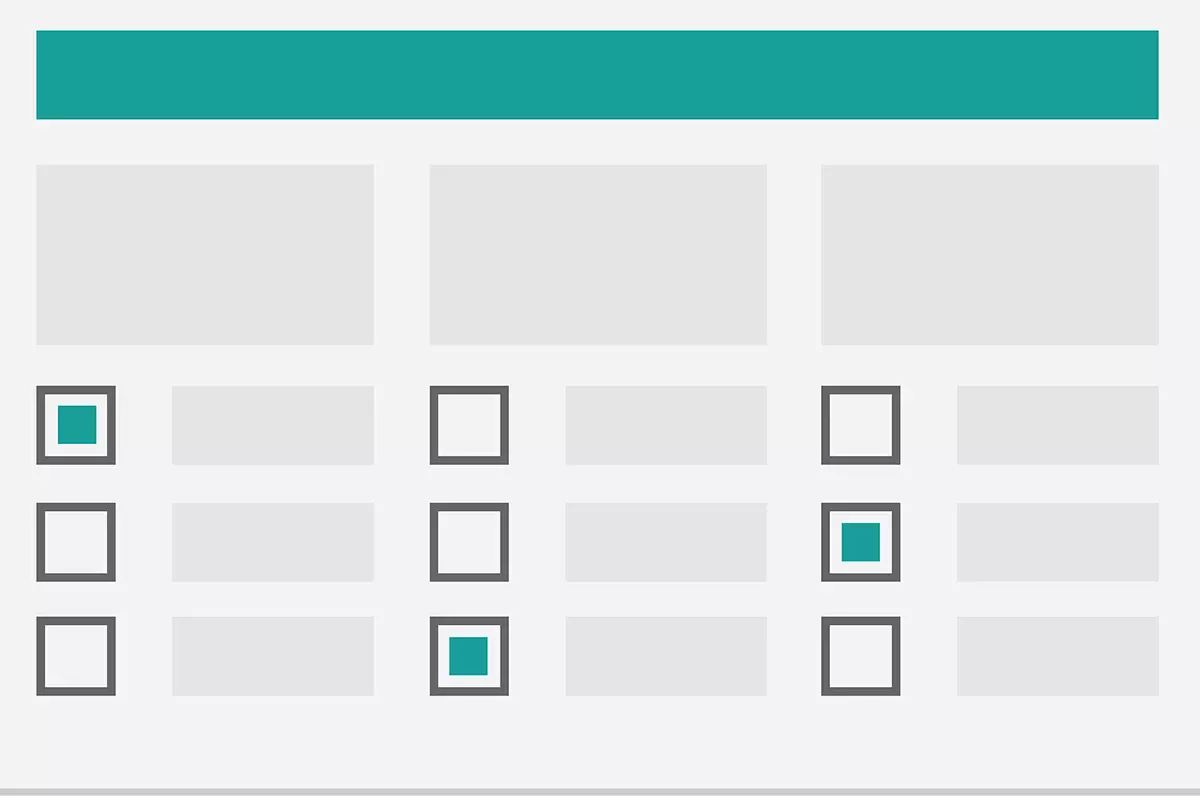




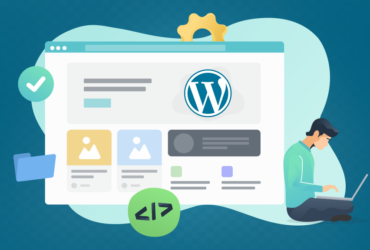
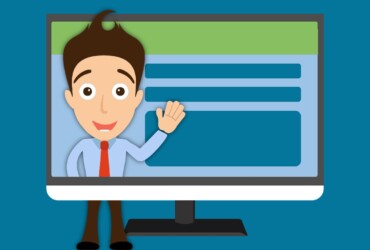

اترك تعليقك